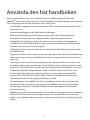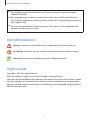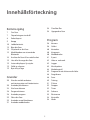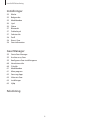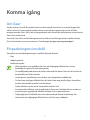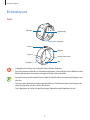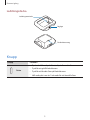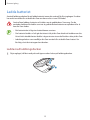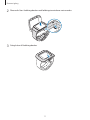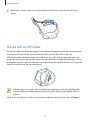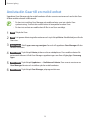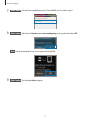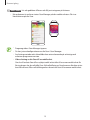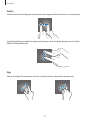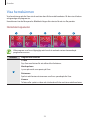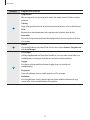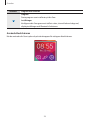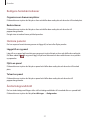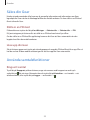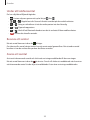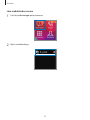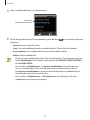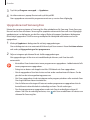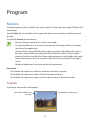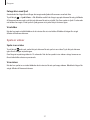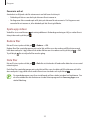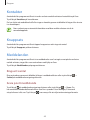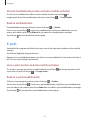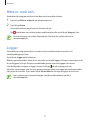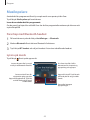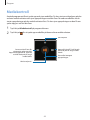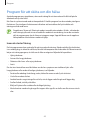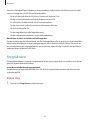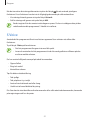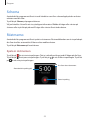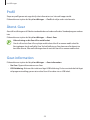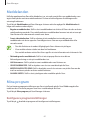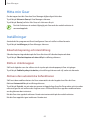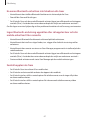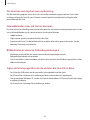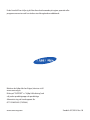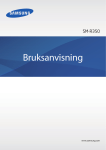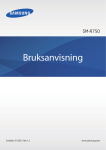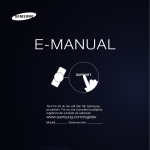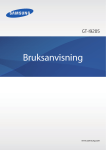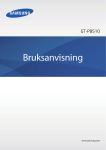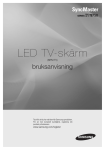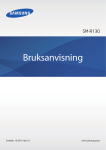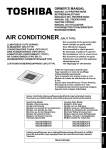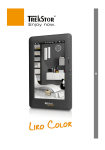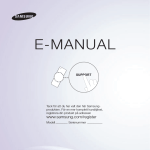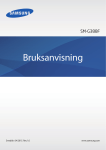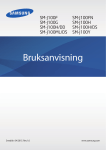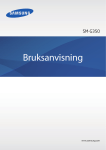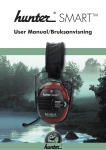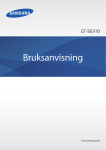Download Samsung Gear Bruksanvisning
Transcript
SM-V700 Bruksanvisning www.samsung.com Använda den här handboken Du kan använda denna Gear som en stödenhet till vissa mobila enheter från Samsung Android™. Den här bruksanvisningen är särskilt utformad för att förklara program och funktioner som är tillgängliga när din Gear är ansluten till en mobil enhet. • Läs handboken noggrant innan du använder din Gear så att du använder den på ett säkert och riktigt sätt. • Beskrivningarna bygger på din Gears fabriksinställningar. • Bilder och skärmbilder som används här kan skilja sig från den verkliga produkten. • Innehållet kan skilja sig från den slutliga produkten, eller från programvara som tillhandahålls av tjänsteleverantörer eller operatörer och kan ändras utan föregående meddelande. För att få tillgång till den senaste versionen av handboken, gå till Samsungs webbplats, på adressen www.samsung.com. • Tillgängliga funktioner och extra tjänster kan variera beroende på Gear, programvara eller tjänsteleverantör. • Program och funktioner kan variera på grund av land, region eller maskinvaruspecifikationer. Samsung ansvarar inte för prestandafel som orsakas av program från andra leverantörer än Samsung. • Samsung är inte ansvarigt för prestandaproblem eller inkompatibilitet som orsakas av att användaren ändrar registerinställningar. Om du försöker anpassa operativsystemet kan det göra att din Gear inte fungerar som den ska eller att programmen inte fungerar som de ska. • Programvara, ljudkällor, bakgrundsbilder, bilder och andra media som finns i din Gear är licensierade för begränsad användning. Att hämta och använda detta material för kommersiella syften eller andra syften utgör ett brott mot upphovsrättslagstiftningen. Användarna ansvarar helt för olaglig användning av media. • Standardprogram som medföljer din Gear kan uppdateras och kanske inte längre stöds av enheten. Om du har frågor om ett program som medföljer din Gear, ska du kontakta ett Samsung-servicecenter. Vad gäller användarinstallerade program ska du kontakta tjänsteleverantören. • Modifieringar av din Gears operativsystem eller installation av programvaror från inofficiella källor kan leda till att din Gear inte fungerar på rätt sätt och till att data blir korrupt eller förloras. Dessa åtgärder utgör överträdelser av ditt licensavtal för Samsung och gör garantin ogiltig. 2 Använda den här handboken ■■ När uppgraderingen från Android till Tizen startar kan operativsystemet inte ändras tillbaka till Android. ■■ När uppgraderingen av operativsystemet startar utför Gear en fabriksåterställning av data. Innan du uppgraderar operativsystemet ska du se till att säkerhetskopiera data som finns lagrade i Gear. ■■ När Gear har uppgraderats till operativsystemet Tizen ska du se till att uppdatera Gear Manager till den senaste versionen. Instruktionsikoner Varning: Situationer som kan leda till att du skadar dig eller att andra skadar sig Var försiktig: Situationer som kan leda till skador på enheten eller annan utrustning Observera: Kommentarer, användningstips eller tilläggsinformation Upphovsrätt Copyright © 2014 Samsung Electronics Den här handboken skyddas av internationell upphovsrättslagstiftning. Ingen del i den här handboken får reproduceras, distribueras, översättas eller överföras i någon form eller på något sätt, elektroniskt eller mekaniskt, inklusive fotokopiering, inspelning och lagring i system för lagring av och åtkomst till information, utan föregående skriftligt samtycke från Samsung Electronics. 3 Använda den här handboken Varumärken • SAMSUNG och logotypen för SAMSUNG är registrerade varumärken som tillhör Samsung Electronics. • Bluetooth® är ett registrerat varumärke som tillhör Bluetooth SIG, Inc. i hela världen. • Alla andra varumärken och upphovsrätter tillhör respektive ägare. 4 Innehållsförteckning Komma igång 34 Överföra filer 34 Uppgradera Gear 7 Om Gear 7 Förpackningens innehåll 8Enhetslayout 9Knapp 10 Ladda batteriet 13 Bära din Gear 14 Slå på och av din Gear 15 Meddelanden om att använda Bluetooth 16 Ansluta din Gear till en mobil enhet 19 Låsa eller låsa upp din Gear 19 Justera displayens ljusstyrka 19 Ställa in volymen 19 Byta till tyst läge Program 36Kamera 38Galleri 40Kontakter 40Knappsats 40Meddelanden 41E-post 42 Hitta m. mob enh. 42Loggar 43Musikspelare 44Mediekontroll 45 Program för att sköta om din hälsa 46Stegräknare 48Sova 49Träning 51 S Voice 52Stoppur 52Timer 53Schema 53Röstmemo 54Kontroller 54Väder Grunder 20 Visa den mobila enhetens anslutningsstatus och batteristatus 20 Använda pekskärmen 24 Visa hemskärmen 28Programskärmen 28 Använda program 29 Säkra din Gear 29 Använda samtalsfunktioner 31 Använda meddelanden 5 Innehållsförteckning Inställningar 55Klocka 55Bakgrunder 55Meddelanden 56Ljud 56Skärm 57Bluetooth 57Dubbeltryck 57Sekretesslås 58Profil 58 Återst. Gear 58Gear-information Gear Manager 59 Starta Gear Manager 59 Ansluta en ny Gear 59 Konfigurera Gear-inställningarna 60Hemskärmsstilar 60 S Health 61Meddelanden 61 Mina program 62 Samsung Apps 63 Hitta min Gear 63Inställningar 65Hjälp Felsökning 6 Komma igång Om Gear När du ansluter Gear till din mobila enhet kan du använda Gear för att visa samtalsloggar eller ställa in alarm. Du kan använda mobila enheter mera bekvämt genom att ansluta till olika program med din Gear. Ställ in ditt träningsprogram och sköt om din hälsa genom att ansluta din Gear till en mobil enhet. Anslut din Gear till en mobil enhet genom att installera Gear Manager på den mobila enheten. Du kan hämta den senaste versionen av Gear Manager på apps.samsung.com/gear1. Förpackningens innehåll Kontrollera att produktförpackningen innehåller följande föremål: • Gear. • Laddningsdocka. • Snabbstartsguide. • Vilka produkter som medföljer din Gear och tillgängliga tillbehör kan variera beroende på region eller tjänsteleverantör. • De medföljande produkterna är endast utformade för denna Gear och är kanske inte kompatibla med andra enheter. • Utseende och specifikationer kan ändras utan föregående meddelande. • Du kan köpa ytterligare tillbehör från din lokala Samsung-återförsäljare. Kontrollera att de är kompatibla med din Gear före köpet. • Andra tillbehör kanske inte är kompatibla med din Gear. • Använd endast tillbehör som är godkända av Samsung. Funktionsfel som orsakas av användning av ej godkända tillbehör omfattas inte av garantitjänsten. • Tillgängligheten till tillbehör kan variera beroende på tillverkningsföretag. Mer information om tillgängliga tillbehör finns på Samsungs webbplats. 7 Komma igång Enhetslayout Gear Pekskärm Strömknapp Mikrofon Kamera Mikrofon Spänne Laddningsterminaler Rem Högtalare • Fuktighet och vätskor kan skada din Gear. Håll din Gear torr. • Se till att remmen alltid är ren. Kontakt med ämnen såsom damm och ludd kan orsaka fläckar på remmen som kanske inte går att få bort helt och hållet. • Använd inte ett skärmskydd. Det kan leda till att pekskärmssensorn inte fungerar som den ska. • Låt inte vatten komma i kontakt med pekskärmen. Pekskärmen kan sluta fungera när det är fuktigt eller om den utsätts för vatten. • Om högtalaren är våt kan ljudet förvrängas. Kontrollera att högtalaren är torr. 8 Komma igång Laddningsdocka. Laddningsterminaler Reglage Flerfunktionsuttag Knapp Knapp Funktion • Tryck och håll nedtryckt för att slå på eller av din Gear. Ström • Tryck för att gå till klockskärmen. • Tryck för att låsa din Gear på klockskärmen. • Håll nedtryckt i mer än 7 sekunder för att återställa Gear. 9 Komma igång Ladda batteriet Använd laddningsdockan för att ladda batteriet innan det används för första gången. En dator kan också användas för att ladda din Gear om den ansluts via en USB-kabel. Använd bara laddare, batterier och kablar som är godkända av Samsung. Om du använder laddare eller kablar som inte är godkända kan batterierna explodera eller så kan din Gear skadas. • När batterinivån är låg visas batteriikonen som tom. • Om batteriet laddas ur helt går det inte att slå på din Gear direkt när laddaren ansluts. Låt ett helt urladdat batteri laddas i några minuter innan du försöker sätta på din Gear. • Laddningsdockan som medföljer din Gear används för att ladda Gears batteri. Var försiktig så att du inte tappar bort dockan. Ladda med laddningsdockan 1 Skjut reglaget, håll det nedtryckt och öppna sedan luckan på laddningsdockan. 2 1 10 Komma igång 2 Placera din Gear i laddningsdockan med laddningsterminalerna mot varandra. 3 Stäng luckan till laddningsdockan. 11 Komma igång 4 Koppla in den smala änden av laddaren i flerfunktionsuttaget på laddningsdockan och koppla in den större änden av laddaren i ett eluttag. Om du ansluter laddaren på fel sätt kan allvarliga skador uppstå på din Gear. Skador som orsakas av felaktig användning omfattas inte av garantin. • Under laddning går det inte att använda röstinspelaren och kameran. • Om strömkällan som din Gear tar emot under laddning är instabil är det inte säkert att pekskärmen fungerar. Koppla bort laddaren från din Gear om det händer. • Din Gear kan bli varm när den laddas. Detta är normalt och bör inte påverka livslängden eller prestandan på din Gear. Om batteriet blir varmare än vanligt slutar laddaren att ladda. • Ta med din Gear och laddaren till ett av Samsungs servicecenter om Gear inte laddas korrekt. När din Gear är fulladdad ska den kopplas bort från laddningsdockan. Ta först bort din Gear från laddningsdockan, koppla bort laddaren från laddningsdockan och koppla sedan bort laddaren från eluttaget. Koppla ur laddaren när den inte används för att spara energi. Laddaren har ingen strömbrytare, så du måste koppla ur laddaren från eluttaget när den inte används för att undvika att slösa med ström. Laddaren ska vara nära eluttaget under laddningen och lätt att komma åt under laddningen. 12 Komma igång Om att använda batteriet • Batteriets drifttid påverkas av enhetens användningsmönster och batteriets skick. • Batteriet är en förbrukningsvara. Batteritiden kan minska när flera program eller funktioner körs samtidigt. Även om enheten inte används kan batteritiden minska. • Batteriet är en förbrukningsvara och den användbara laddningen kommer att minska med tiden. • Batteriströmmen kan även påverkas när du spelar upp HD-videor. Påverkan på batteriströmmen kan variera beroende på situationen. Bära din Gear 1 Knäpp upp spännet. • Var försiktig så du inte skadar naglarna när du öppnar låset. • Böj inte remmen för mycket. Om du gör det kan enheten skadas. 13 Komma igång 2 Öppna låset, sätt fast remmen runt handleden med stiftet och tryck på spännet för att stänga. Slå på och av din Gear När du slår på din Gear för första gången ska du följa anvisningarna på skärmen. Anvisningarna beskriver hur du ansluter din Gear till en mobil enhet samt hur du ställer in din Gear. Håll strömknappen nedtryckt i några sekunder för att slå på din Gear. Ett popup-fönster visas och ger dig anvisningar på skärmen som ber dig att hämta och installera Gear Manager. Du kan använda din Gear först när Gear Manager har installerats på den mobila enheten. Se ”Ansluta din Gear till en mobil enhet” för mer information. Följ alla angivna varningar och anvisningar från behörig personal när du befinner dig inom områden där trådlösa enheter inte får användas, till exempel i flygplan och på sjukhus. Stäng av din Gear genom att hålla strömknappen nedtryckt och tryck sedan lätt på Stäng av. 14 Komma igång Meddelanden om att använda Bluetooth • Undvik problem när du ansluter din Gear till andra mobila enheter genom att placera dem nära varandra. • Se till att din Gear och den andra Bluetooth-enheten ligger inom Bluetooth-anslutningens område (10 m). Avståndet kan variera beroende på den miljö som enheterna används i. • Se till att det inte finns några hinder mellan din Gear och en ansluten mobil enhet, inklusive människokroppar, väggar, hörn eller staket. • Rör inte vid Bluetooth-antennen på en ansluten mobil enhet. • Bluetooth använder samma frekvens som vissa industriprodukter, vetenskapsprodukter, medicintekniska produkter och lågströmsprodukter och störningar kan inträffa vid anslutning i närheten av denna typ av enheter. • Samsung ansvarar inte om data som skickas eller tas emot via Bluetooth-funktionen förloras, avlyssnas eller missbrukas. • Se alltid till att du delar data med och tar emot data från enheter som du litar på och som är säkra. Om det finns hinder mellan enheterna kan räckvidden minskas. • Vissa enheter, i synnerhet sådana som inte testats eller godkänts av Bluetooth SIG, kanske inte är kompatibla med din Gear. • Använd inte Bluetooth-funktionen för olagliga syften (exempelvis piratkopior av filer eller olaglig avlyssning för kommersiella syften). Samsung ansvarar inte för påföljder av olaglig användning av Bluetooth-funktionen. 15 Komma igång Ansluta din Gear till en mobil enhet Uppdatera Gear Manager på den mobila enheten till den senaste versionen och anslut din Gear till den mobila enheten via Bluetooth. • Du kan inte installera Gear Manager på mobila enheter som inte stöder Gearsynkronisering. Se till att din mobila enhet är kompatibel med en Gear. • Du kan inte ansluta en mobil enhet till fler än en Gear samtidigt. 1 Gear Slå på din Gear. 2 Gear Läs igenom hämtningsinformationen och tryck lätt på Nästa. Modelldetaljerna för din Gear visas. 3 Mobil enhet Gå till apps.samsung.com/gear1 om du vill uppdatera Gear Manager till den senaste versionen. 4 Mobil enhet Tryck lätt på Hämta på den anslutna webbplatsen. Den mobila enheten får automatiskt åtkomst till de Gear Manager-uppdateringar som finns tillgängliga i Samsung Apps. 5 Mobil enhet Tryck lätt på Uppdatera → Godkänn och hämta. Den senaste versionen av Gear Manager hämtas och installeras på den mobila enheten. 6 Mobil enhet Tryck lätt på Gear Manager på programskärmen. 16 Komma igång 7 Mobil enhet Välj det Gear-modellnamn (t.ex. Gear (0000)) som visades i steg 2. 8 Mobil enhet När fönstret Begäran om sammankoppling visas trycker du lätt på OK. Gear När anslutningsfönstret visas trycker du lätt på OK. 9 Mobil enhet Fönstret Installera öppnas. 17 Komma igång 10 Mobil enhet Läs och godkänn villkoren och följ anvisningarna på skärmen. • När enheterna är anslutna startas Gear Manager på den mobila enheten. Då visas klockskärmen på din Gear. • Programguiden i Gear Manager öppnas. • Du kan justera konfigurationen av din Gear i Gear Manager. • Anslutningsmetoder och skärmbilder kan variera beroende på enhetstyp och enhetens programvaruversion. • Vid anslutning av din Gear till en mobil enhet Om du vill ansluta Gear till en nyköpt mobil enhet eller till en annan mobil enhet för första gången ska du nollställa Gear. Vid nollställning av Gear kommer alla data att tas bort från minnet. Efter nollställningen kan du ansluta Gear till en annan mobil enhet. 18 Komma igång Låsa eller låsa upp din Gear När din Gear inte används ska du låsa den för att förhindra oönskad användning. Om du trycker på strömknappen på klockskärmen stängs skärmen av och din Gear försätts i låst läge. Din Gear låses automatiskt om den inte används under en angiven tidsperiod. Lås upp din Gear genom att trycka på strömknappen. Justera displayens ljusstyrka Du kan justera skärmens ljusstyrka på din Gear så att den passar omgivningen. På hemskärmen trycker du lätt på Inställningar → Skärm → Ljusstyrka och justerar sedan ljusstyrkan. I ljusstarka förhållanden, t.ex. i direkt solljus, kan du ställa in Gear-skärmen på maximal ljusstyrka för att använda Utomhusläge. Om skärmen är av i 5 minuter återställs utomhusläget automatiskt till standardinställningarna. Ställa in volymen Justera volymen uppåt eller nedåt för att justera volymen på din Gear. På hemskärmen trycker du lätt på Inställningar → Ljud → Volym. Välj sedan ett objekt och justera den. Håll inte din Gears högtalare för nära öronen. Höga ljud kan ge hörselskador. Byta till tyst läge Använd ett av följande sätt: • Håll strömknappen nedtryckt och tryck lätt på Ljud eller Vibration. • På hemskärmen trycker du lätt på Inställningar → Ljud → Ljudläge → Vibrera eller Ljud av. 19 Grunder Visa den mobila enhetens anslutningsstatus och batteristatus Bläddra åt höger eller vänster på hemskärmen och tryck lätt på Inställningar. Följande ikoner ger information om statusen på din Gear. De här ikonerna visas längst upp på skärmen. Ikon Betydelse Mobil enhet ansluten Mobil enhet frånkopplad Batteriets laddningsnivå Använda pekskärmen Använd bara fingrarna på pekskärmen. • Låt inte pekskärmen komma i kontakt med andra elektroniska enheter. Elektrostatiska urladdningar kan göra att pekskärmen inte fungerar. • För att undvika skada på pekskärmen får du inte trycka på den med något vasst föremål eller använda för mycket tryck mot den med fingertopparna. • Din Gear identifierar eventuellt inte tryckinmatningar nära skärmens kanter eftersom de är utanför området för tryckinmatning. • Om du lämnar pekskärmen i viloläge under en längre tid kan det leda till inbrända bilder (ghosting). Stäng av pekskärmen när du inte använder din Gear. 20 Grunder Fingerrörelser Tryck lätt Öppna ett program, välj ett menyalternativ eller tryck på en knapp på skärmen genom att trycka lätt med ett finger. Tryck lätt och håll nedtryckt Tryck lätt och håll två fingrar nedtryckta på skärmen för att öppna en lista med de senast använda programmen. 21 Grunder Dubbeltryck Dubbeltryck lätt på en bild för att zooma in en del. Dubbeltryck igen för att gå tillbaka. Kontrollera din Gears aktuella status och visa återstående batteriström genom att dubbeltrycka var som helst på skärmen med två fingrar. Du kan även justera volymen och skärmens ljusstyrka. 22 Grunder Snärta Snärta åt vänster eller höger på hemskärmen eller programskärmen för att se en annan panel. Snärta till med fingret nedåt från toppen på skärmen när du använder program om du vill gå tillbaka till föregående sida. Nyp Sära på två fingrar för att zooma in en del. För dem närmare varandra för att zooma ut. 23 Grunder Visa hemskärmen Visa hemskärmen på din Gear när du ansluter den till den mobila enheten. På den visas klockan och genvägar till program etc. Hemskärmen kan ha flera paneler. Bläddra åt höger eller vänster för att visa fler paneler. Hemskärmspaneler 2 1 3 4 5 Vilka program som finns tillgängliga och hur de är ordnade varierar beroende på programvaruversion. Nummer Program eller funktion S Voice Styr Gear med rösten för att utföra olika funktioner. Musikspelaren 1 Lyssna på musik som sparats på Gear. Röstmemo Spela in och hantera röstmemon som finns sparade på din Gear. Kamera Ta foton eller spela in videor och skicka dem till den anslutna mobila enheten. 24 Grunder Nummer Program eller funktion Stegräknare Räkna stegen du tar varje dag och skicka det totala antalet till den anslutna enheten. Träning 2 Ange träningsmål och mät din träning och antal kalorier som du förbränner. Sova Bevaka dina sömnbeteenden och registrera hur mycket sömn du får. Kontroller Visa anslutningsstatus och återstående batteritid. Justera volymen och visa ljusstyrkan. Klocka 3 Visa aktuellt datum och aktuell tid. Du kan även starta Kamera, Stegräknare eller Inställningar. Aviseringar Håll dig uppdaterad om flera olika händelser, t.ex. missade samtal eller nya meddelanden som tagits emot på den anslutna mobila enheten. Loggar 4 Visa den anslutna mobila enhetens loggar över nya samtal och meddelanden. Knappsats Ange ett telefonnummer med knappsatsen för att ringa. Kontakter Visa kontaktlistan som är sparad i den anslutna mobila enheten och ring samtal eller skicka meddelanden till kontakter. 25 Grunder Nummer Program eller funktion Program Starta program som installerats på din Gear. 5 Inställningar Konfigurera din Gear genom att ställa in saker, såsom klockans bakgrund, displayinställningar och Bluetooth-funktionen. Använda klockskärmen När du använder din Gear trycker du på strömknappen för att öppna klockskärmen. 26 Grunder Redigera hemskärmsikoner Organisera om ikonernas platser På hemskärmen trycker du lätt på en ikon och håller den nedtryckt och drar den till önskad plats. Radera ikoner På hemskärmen trycker du lätt på en ikon och håller den nedtryckt och drar den till papperskorgsikonen. Det går inte att radera ikoner på klockpanelen. Hantera paneler Du kan anpassa hemskärmen genom att lägga till, ta bort eller flytta paneler. Lägga till en ny panel Lägg till en ny panel på hemskärmen genom att trycka lätt på en ikon och hålla den nedtryckt. Dra den sedan till . En ny panel läggs till på hemskärmen och den valda ikonen visas på den nya panelen. Flytta en panel På hemskärmen trycker du lätt på en panel och håller den nedtryckt och drar den till önskad plats. Ta bort en panel På hemskärmen trycker du lätt på en panel och håller den nedtryckt och drar den till papperskorgsikonen. Ändra bakgrundsbild Du kan ändra bakgrundsfärgen eller ställa in bakgrundsbilden till standard eller en sparad bild. På hemskärmen trycker du lätt på Inställningar → Bakgrunder. 27 Grunder Programskärmen På programskärmen visas ikoner för alla program. På hemskärmen trycker du lätt på Program för att öppna programskärmen. Bläddra åt höger eller vänster för att visa fler paneler. Sortera om program På programskärmen trycker du lätt på ett program och håller det nedtryckt och drar det till önskad plats. Lägga till genvägar Tryck lätt på önskad ikon på programskärmen och håll den nedtryckt. Dra den sedan till hemikonen längst upp på skärmen. Släpp fingret när färgen på hemikonen blir orange. Använda program Gear kan köra en mängd olika program. På hemskärmen eller på programskärmen trycker du lätt på en genväg eller en programikon för att öppna den. På programskärmen bläddrar du åt höger eller vänster för att visa alla program som finns installerade på din Gear. Öppna nyligen använda program Tryck lätt och håll på skärmen med två fingrar och välj sedan ett nyligen använt program för att starta det. Stänga aktuellt program Tryck lätt och håll nedtryckt på skärmen med två fingrar och tryck sedan lätt på Stäng alla. Du kan även dra programskärmen åt höger eller vänster för att stänga. 28 Grunder Säkra din Gear Hindra att andra använder eller kommer åt personlig information och information som finns lagrad på din Gear när den är frånkopplad från den mobila enheten. Du kan ställa in en PIN-kod för att säkra din Gear. Ställa in en PIN-kod På hemskärmen trycker du lätt på Inställningar → Sekretesslås → Sekretesslås → PIN. Följ anvisningarna på skärmen för att ställa in en PIN-kod med minst fyra siffror. Om du ställer in en PIN-kod för upplåsning kommer din Gear att låsas automatiskt när den kopplas bort från den mobila enheten. Låsa upp din Gear Slå på skärmen genom att trycka på strömknappen och ange din PIN-kod för att låsa upp. Eller så kan du ansluta till den mobila enheten igen för att låsa upp din Gear automatiskt. Använda samtalsfunktioner Ringa ett samtal Tryck lätt på Knappsats på hemskärmen, ange ett nummer med knappsatsen och tryck sedan lätt på för att ringa. Alternativt kan du trycka lätt på Kontakter → en kontakt → ett telefonnummer, eller trycka lätt på Loggar → en kontakt → . 29 Grunder Under ett telefonsamtal Du kan välja bland följande åtgärder: • : Justera volymen genom att trycka lätt på → • / eller . : Koppla bort din Gear och fortsätt samtalet på den mobila enheten. • → : Stäng av mikrofonen så att den andra parten inte kan höra dig. • → : Öppna knappsatsen. • → : Växla till ett Bluetooth-headset om det är anslutet till den mobila enheten. • : Avsluta det aktuella samtalet. Besvara ett samtal När ett samtal kommer in drar du åt höger. Om tjänsten för samtal väntar är aktiv kan ett annat samtal genomföras. När ett andra samtal kommer in kan du avsluta eller parkera det första samtalet. Avvisa ett samtal Avvisa ett inkommande samtal och skicka ett avvisningsmeddelande till den som ringer. När ett samtal kommer in drar du åt vänster. Om du vill skicka ett meddelande när du avvisar ett inkommande samtal ska du välja ett meddelande i listan över avvisningsmeddelanden. 30 Grunder Använda meddelanden Håll dig uppdaterad om flera olika händelser, t.ex. missade samtal eller nya meddelanden som tagits emot på den anslutna mobila enheten. Om ett meddelande innehåller mycket text eller bifogade filer ska du kontrollera meddelandeinformationen på din anslutna mobila enhet. Läsa meddelanden Läsa meddelanden omedelbart När ett meddelande tas emot visas information om meddelandet, t.ex. typ och tid som det togs emot, på skärmen. När ett meddelande visas trycker du lätt på det för att visa informationen. Ett exempelmeddelande för ett e-postmeddelande visas på bilden nedan: 31 Grunder Läsa meddelanden senare 1 Tryck lätt på Aviseringar på hemskärmen. 2 Välj en meddelandetyp. 32 Grunder 3 Välj ett meddelande för att visa informationen. Skärm med meddelandeinformation 4 På den detaljerade skärmen för meddelandet trycker du lätt på för att använda ytterligare funktioner: • Samtal: Ring ett samtal till numret. • Svara: Svara på meddelandet med en meddelandemall, S Voice eller känsloikoner. • Visa på enheten: Visa meddelandet på den anslutna mobila enheten. • Radera: Radera meddelandet. • Du kan ta emot meddelanden på din Gear för valda objekt. I Gear Manager trycker du lätt på Meddelanden och markerar sedan objekt under MEDDELANDEN FÖR GEAR eller ALLMÄN. MEDD. • Om du ställer in Meddelanden → Begränsa meddelanden i Gear Manager visas inte vissa meddelanden på din Gear när den anslutna mobila enheten används. När Begränsa meddelanden är aktiverat kan du fortfarande visa meddelanden för inkommande samtal och larm på din Gear. • Om du ställer in Meddelanden → Håll skärmen av i Gear Manager så får Gear meddelanden när skärmen är avstängd. 33 Grunder Överföra filer Flytta ljud, video och bilder eller andra typer av filer från en dator till Gear, eller tvärtom. 1 Anslut Gear till datorn med en USB-kabel. 2 På datorn öppnar du mappen Dator och dubbelklickar på Gear (XXXX) → Gear. 3 Välj en fil på datorn och kopiera den till önskad lagringsplats på Gear. 4 Koppla bort USB-kabeln. • Koppla inte bort Gear eller USB-kabeln när du överför filer. Om du gör det kan Gear skadas eller så data kan gå förlorade. • Koppla inte bort Gear från datorn när en mediefil som finns lagrad i Gear spelas upp på datorn. Stoppa medieuppspelning på datorn och koppla från Gear och datorn. • Om du använder en USB-hubb fungerar anslutningen eventuellt inte som den ska och det kan leda till att en filöverföring inte fungerar. Vi rekommenderar att Gear ansluts direkt till datorns USB-port. Uppgradera Gear Gear kan uppgraderas till den senaste programvaran. Gå till Samsungs webbplats för att uppgradera Gears programvara. Uppgradera med Gear Manager Gear kan uppgraderas direkt till den senaste programvaran via tjänsten firmware over-the-air (FOTA). 1 Tryck lätt på Gear Manager på programskärmen på den mobila enheten. 2 I listan SAMMANKOPPLAD ENHET trycker du lätt på Gear-namnet. 34 Grunder 3 Tryck lätt på Program-varuuppd. → Uppdatera. 4 Läs informationen i popup-fönstret och tryck lätt på OK. Gear uppgraderar automatiskt programvaran när en ny version finns tillgänglig. Uppgradera med Samsung Kies Hämta den senaste versionen av Samsung Kies från webbplatsen för Samsung. Starta Samsung Kies och anslut Gear till datorn. Samsung Kies upptäcker automatiskt Gear och visar tillgängliga uppdateringar i en dialogruta, om det finns några. Klicka på knappen Uppdatera i dialogrutan för att börja uppgradera. Gå till Samsungs webbplats för detaljerad information om hur du uppgraderar. 1 Klicka på Uppdatera i dialogrutan för att börja uppgraderingen. Om en dialogruta inte visas automatiskt klickar du på Gear-namnet i listan Anslutna enheter och sedan på Uppgradering av fast programvara. 2 Följ anvisningarna på skärmen för att slutföra uppgraderingen. När uppgraderingen är klar visas ett meddelande på skärmen, och Gear återställs automatiskt. • Kontrollera Gears batteristatus innan programvaran uppgraderas. Ladda batteriet fullt innan programvaran uppgraderas. • Stäng inte av datorn och koppla inte ifrån USB-kabeln när Gear uppgraderas. • När du uppgraderar Gear bör du inte ansluta andra medieenheter till datorn. Om du gör det kan det störa uppdateringsprocessen. • När Gear uppgraderas ska du inte öppna andra program på datorn eller använda Gear. Om du gör det kan datorn överbelastas. • Om du förlorar anslutningen till internet medan programvaran uppgraderas bör du kontrollera att nätverkskabeln är ordentligt ansluten. Försök sedan igen. • Den fasta programvaran uppgraderas endast när Gear är ordentligt ansluten till datorn. När Gear är ordentligt ansluten, visas och Gears modellnamn till vänster om skärmen för Samsung Kies. 35 Program Kamera Använd programmet för att ta bilder eller spela in videor. Din Gear kan spara upp till 50 foton och 9 videoklipp. Använd Galleri för att visa bilder som har tagits och videor som har spelats in med kameran på din Gear. Tryck lätt på Kamera på hemskärmen. • Kameran stängs automatiskt av när den inte används. • Se till att objektivet är rent. Annars kanske din Gear inte fungerar felfritt i vissa lägen som kräver hög upplösning. • Om din Gear har sparat 50 bilder eller 9 videor kan du inte ta fler bilder eller spela in fler videor. Öppna Galleri och radera filer eller överför filer till den anslutna mobila enheten. När du har överfört filer till den mobila enheten och tar fler bilder eller spelar in fler videor kommer din Gear att radera några filer som har överförts för att frigöra minne. • Medan du laddar kan du inte använda det här programmet. Kameraetik • Ta inte bilder och spela inte in videor av människor utan deras samtycke. • Ta inte bilder och spela inte in videor där det är förbjudet enligt lag. • Ta inte bilder och spela inte in videor när du kan göra intrång i människors privatliv. Ta bilder Tryck lätt på skärmen för att fotografera. Växla mellan stillbilds- och videoläge. Ändra kamerainställningarna. 36 Program Fotografera med ljud Använd det här läget för att fånga det omgivande ljudet tillsammans med ett foto. Tryck lätt på → Ljud & foto → På. Bläddra nedåt från längst upp på skärmen för att gå tillbaka till kameraskärmen och tryck lätt på skärmen för att ta en bild. Din Gear spelar in ljud i 9 sekunder när bilden har tagits. Sluta spela in ljud genom att trycka lätt på skärmen igen. Visa bilder När du har tagit en bild bläddrar du åt vänster för att visa bilden. Bläddra åt höger för att gå tillbaka till kameraskärmen. Spela in videor Spela in en video Tryck lätt på och tryck sedan lätt på skärmen för att spela in en video. Tryck lätt på skärmen igen för att stoppa inspelningen. Den längsta inspelningstiden är 15 sekunder. När du har spelat in tre videor stängs kameran av för att bibehålla enhetens prestanda. Visa videor När du har spelat in en video bläddrar du åt vänster för att spela upp videon. Bläddra åt höger för att gå tillbaka till kameraskärmen. 37 Program Konfigurera inställningar för kameran Tryck lätt på för att konfigurera kamerans inställningar. Alla av de följande alternativen är inte tillgängliga för både stillbildsläge och videoläge. • Fokusläge: Välj ett fokusläge. Auto är kamerastyrd. Makro används för fotografering på mycket nära håll. • Fotostorlek / Videostorlek: Välj upplösning. Använd en högre upplösning för att få bättre kvalitet. Högre upplösningar tar upp mer minne. • Ljud & foto: Använd det här alternativet för att ta en bild med ljud. • Signatur: Ställ in din Gear på att lägga till en signatur till foton. • Platstaggar: Lägg till en GPS-platstagg på bilden. • Undvik att använda platstaggfunktionen i skuggiga områden, mellan höga byggnader eller vid dåligt väder. GPS-signalmottagningen fungerar eventuellt inte. • Platsinformationen visas när bilderna överförs till internet. Hindra att platsinformationen visas genom att stänga av platstaggfunktionen. • Röststyrning: Ställ in din Gear på att känna igen talade kommandon. Vissa inställningar sparas inte när du stänger av kameran. Galleri Använd programmet för att visa bilder och videor. Tryck lätt på Galleri på programskärmen. Visa bilder Bilder visas efter det datum de skapades. Välj en bild. Bläddra till vänster eller höger för att visa nästa eller föregående bild. 38 Program Zooma in och ut Använd ett av följande sätt för att zooma in en bild som du tittar på: • Dubbeltryck lätt var som helst på skärmen för att zooma in. • För fingrarna ifrån varandra på valfri plats på skärmen för att zooma in. För fingrarna mot varandra för att zooma ut, eller dubbeltryck lätt för att gå tillbaka. Spela upp videor Videofiler visas med ikonen titta på den och tryck lätt på på miniatyrbilderna i förhandsgranskningen. Välj en video för att . Radera filer När en fil visas trycker du lätt på → Radera → OK. Radera flera filer samtidigt genom att trycka lätt på filen som ska raderas på fillistskärmen och hålla den nedtryckt. Lägg sedan till de andra filerna som ska raderas och tryck lätt på → OK. Tryck lätt på för att välja alla filer med en gång. Dela filer När en fil visas trycker du lätt på nätverkstjänst. → Dela för att skicka den till andra eller dela den via en social Dela flera filer samtidigt genom att trycka lätt på filen som ska delas på fillistskärmen och hålla den nedtryckt. Lägg sedan till de andra filerna som ska delas och tryck lätt på . De standardprogram som finns installerade på Gear stöder inte den här funktionen. Om du vill använda den här funktionen ska du hämta program från Samsung Apps som stöder fildelning. 39 Program Kontakter Använd det här programmet för att visa den anslutna mobila enhetens kontaktlista på Gear. Tryck lätt på Kontakter på hemskärmen. Du kan skicka ett meddelande till eller ringa en kontakt genom att bläddra åt höger eller vänster i en kontaktpost. Gear synkroniserar automatiskt kontakter med den mobila enheten när de är sammankopplade. Knappsats Använd det här programmet för att öppna knappsatsen och ringa ett samtal. Tryck lätt på Knappsats på hemskärmen. Meddelanden Använd det här programmet för att visa meddelanden som har tagits emot på den anslutna mobila enheten, ringa eller svara avsändaren med hjälp av Gear. Tryck lätt på Meddelanden på programskärmen. Ringa ett samtal Ring avsändaren genom att bläddra åt höger i meddelandelistan eller trycka lätt på Samtal på meddelandenavigeringsskärmen. → Svara på ett meddelande → Svara. Du Tryck lätt på på meddelandenavigeringsskärmen eller tryck lätt på kan använda användardefinierade fraser som finns sparade i Gear Manager, S Voice och uttrycksikoner i ditt svar. Tryck lätt på i svarsmenyn för att välja textinmatningsalternativ. 40 Program Visa ett meddelande på den anslutna mobila enheten För att visa ett meddelande på den anslutna mobila enheten tryck lätt på på → Visa på enhet. navigeringsskärmen för meddelanden alternativt tryck lätt på Radera meddelanden På meddelandenavigeringsskärmen trycker du lätt på → Radera. Du kan även trycka lätt på i listan över meddelanden, välja flera meddelanden som ska raderas och sedan trycka lätt på Radera för att radera flera meddelanden samtidigt. Tryck lätt på för att välja alla filer med en gång. E-post Använd det här programmet för att läsa e-post som du har tagit emot på den anslutna mobila enheten. Tryck lätt på E-post på programskärmen. Öppna ett e-postmeddelande genom att välja ett e-postmeddelande i listan och trycka lätt på det. Då visas e-postnavigeringsskärmen. Läsa e-post på den anslutna mobila enheten För att läsa e-post på den anslutna mobila enheten tryck lätt på → Visa på enhet. e-post eller så tycker du lätt på på navigeringsskärmen för Radera e-postmeddelanden På Gears e-postnavigeringsskärm trycker du lätt på → Radera. Du kan även trycka lätt på i listan över e-postmeddelanden, välja flera e-postmeddelanden som ska raderas och sedan trycka lätt på Radera för att radera e-postmeddelandena samtidigt. Tryck lätt på för att välja alla e-postmeddelanden med en gång. 41 Program Hitta m. mob enh. Använd det här programmet för att hitta den anslutna mobila enheten. 1 Tryck lätt på Hitta m. mob enh. på programskärmen. 2 Tryck lätt på Starta. Den mobila enheten avger ljud, och skärmen slås på. Dra utanför den stora cirkeln på den mobila enheten eller tryck lätt på Stopp på Gear. Den här funktionen är endast tillgänglig när Gear och den mobila enheten är sammankopplade. Loggar Använd det här programmet för att visa den anslutna mobila enhetens samtals- och meddelandeloggar på Gear. Tryck lätt på Loggar på hemskärmen. Bläddra uppåt eller nedåt i listan för att söka efter en särskild loggpost. Ring ett samtal genom att dra en loggpost åt höger. Skicka ett meddelande genom att dra en loggpost åt vänster. I den detaljerade visningen av loggen trycker du lätt på för att ringa upp numret. Välj vilken typ av loggar som ska visas genom att öppna listan över loggar och dra fingret nedåt från mitten av skärmen. Tryck sedan lätt på Filtrera efter för att välja de loggar som ska visas. Gear synkroniserar automatiskt loggar med den mobila enheten när de är sammankopplade. 42 Program Musikspelare Använd det här programmet för att lyssna på musik som sparats på din Gear. Tryck lätt på Musikspelare på hemskärmen. Innan du använder det här programmet: Om du precis har köpt eller nollställt Gear ska du läsa programinformationen på skärmen och trycka lätt på OK. Para ihop med Bluetooth-headset 1 På hemskärmen trycker du lätt på Inställningar → Bluetooth. 2 Markera Bluetooth för att aktivera Bluetooth-funktionen. 3 Tryck lätt på BT-headset och välj ett headset i listan över identifierade headset. Lyssna på musik Tryck lätt på för att spela upp musik. Justera volymen eller lyssna på musik på ett Bluetooth-headset. Visa listan över filer. Ställ in alternativen för slumpmässig uppspelning och upprepa. Starta om den fil som för närvarande spelas upp eller hoppa till föregående fil. Tryck lätt och håll nedtryckt för att gå snabbt bakåt. Hoppa till nästa fil. Tryck lätt och håll nedtryckt för att gå snabbt framåt. Pausa eller återuppta uppspelningen. 43 Program Mediekontroll Använd programmet för att spela upp och styra mediefiler. Du kan starta musikspelaren på den anslutna mobila enheten och styra uppspelningen med din Gear. För andra mediefiler ska du starta uppspelningen på den mobila enheten först. Du kan styra uppspelningen av den fil som spelas upp just nu från din Gear. 1 Tryck lätt på Mediekontroll på programskärmen. 2 Tryck lätt på för att spela upp mediefiler på den anslutna mobila enheten. Öka volymen. Hoppa till nästa fil. Tryck lätt och håll nedtryckt för att gå snabbt framåt. Starta om den fil som för närvarande spelas upp eller hoppa till föregående fil. Tryck lätt och håll nedtryckt för att gå snabbt bakåt. Pausa eller återuppta uppspelningen. Minska volymen. 44 Program Program för att sköta om din hälsa Använd programmen stegräknare, sömn och träning för att övervaka och hålla koll på din allmänna och fysiska hälsa. När Gear är synkroniserad med ett kompatibelt S Health-program kan du använda ytterligare funktioner. De ytterligare funktionerna inkluderar att kontrollera din fysiska hälsa och träningsresultat med mera. Stegräknare, Sömn och Träning är endast avsedda att användas i fritids-, välmåendeoch träningssyfte och är inte avsedda för medicinsk användning. Innan du använder de här programmen ska du läsa anvisningarna noga. Uppsök läkare om du upplever hälsoproblem eller behöver medicinsk hjälp. Innan du startar Träning De här programmen kan användas för att övervaka din träning. Medan måttlig fysisk aktivitet, t.ex. snabb gång, är säkert för de flesta, föreslår hälsoexperter att du besöker en läkare innan du börjar ett träningsprogram, särskilt om du lider av något av följande hälsoproblem: • Hjärtsjukdomar. • Astma eller lungsjukdomar. • Diabetes eller lever- eller njursjukdomar. • Artrit. Du ska även kontrollera med din läkare om du har symptom som indikerar hjärt- eller lungsjukdomar eller andra allvarliga sjukdomar, t.ex följande: • Smärta eller obehag i bröstkorg, nacke, käke eller armar under fysisk aktivitet. • Yrsel eller medvetslöshet. • Andnöd under svag träning eller vid vila, när du ligger ned eller går och lägger dig. • Svullen fotled, särskilt på kvällen. • Blåsljud i hjärtat eller snabba eller kraftiga hjärtslag. • Muskelsmärta medan du går upp för trappor eller upp för en kulle som försvinner när du vilar. 45 Program American College of Sports Medicine rekommenderar att du besöker din läkare innan du utför intensiv träning om två eller fler av följande gäller: • Du är en man och äldre än 45 eller en kvinna och äldre än 55 år. • Du har en familjehistorik med hjärtsjukdomar innan 55 år. • Du röker eller slutade röka de senaste sex månaderna. • Du har inte tränat under de senaste tre månaderna eller mer. • Du är överviktig eller fet. • Du har högt blodtryck eller högt kolesterol. • Du har nedsatt glukostolerans, även kallat prediabetes. Om du inte är säker är det bäst att kolla upp det Om du är osäker på ditt hälsotillstånd, har flera hälsoproblem eller är gravid ska du tala med din läkare innan du påbörjar ett nytt träningsprogram. Att samarbeta med din läkare i förväg är ett bra sätt att planera ett träningsprogram som är rätt och säkert för dig. Se på det som det första steget på vägen till bättre fysisk form. Stegräknare På stegräknarskärmen startar du stegräknaren för att räkna stegen och visa sträckan som du har gått och antalet förbrända kalorier. Innan du använder det här programmet: Om du precis har köpt eller nollställt Gear ska du läsa programinformationen på skärmen och trycka lätt på OK. Räkna steg 1 Tryck lätt på Stegräknare på hemskärmen. 46 Program 2 Tryck lätt på Starta för att börja räkna. Du kan visa information som exempelvis antal steg och antal förbrända kalorier på skärmen. Aktuellt antal steg Antal förbrända kalorier Träningssträcka 3 Tryck lätt på skärmen och tryck sedan lätt på Paus för att sluta räkna. Använda ytterligare funktioner Tryck lätt på på stegräknarens skärm för att använda ytterligare funktioner: • Visa tidigare registreringar genom att trycka lätt på Historik. • Ange ditt mål genom att trycka lätt på Mål. • Återställ stegräkningen genom att trycka lätt på Återställ steg. • Dela din historik med andra genom att trycka lätt på Dela via. • Visa hjälpinformation genom att trycka lätt på Hjälp. • Du kan uppleva en kort fördröjning medan stegräknaren övervakar dina steg och sedan visar stegräkningen. • Om du använder stegräknaren när du åker bil eller tåg, kan vibrationerna påverka stegräkningen. • Endast register från de senaste trettio dagarna sparas. Du kan visa tidigare data på den mobila enheten där programmet S Health är installerat. 47 Program Sova Använd det här programmet för att övervaka dina sömnmönster och registrera hur mycket sömn du får genom att känna av kroppsrörelser när du sover. Du kan överföra registrerade data till den anslutna mobila enheten. Innan du använder det här programmet: • Om du precis har köpt eller nollställt Gear ska du läsa programinformationen på skärmen och trycka lätt på OK. • Sömn-programmet övervakar hur länge du sover och dina kroppsrörelser när du sover. • Om du vill registrera när du sover trycker du på startknappen när du går och lägger dig, och trycker på stoppknappen när du vaknar. Registrera hur länge du sover 1 Tryck lätt på Sova på hemskärmen. 2 Tryck lätt på Starta. Varaktigheten på sömnen visas på skärmen när sömnregistreringen startar. 3 Tryck lätt på Stopp → OK för att stoppa registreringen. 48 Program Använda ytterligare funktioner På Sömnskärmen trycker du lätt på för att använda ytterligare funktioner: • Visa tidigare registreringar genom att trycka lätt på Historik. • Blockera alla meddelanden förutom alarmmeddelanden genom att trycka lätt på Block.läge och sedan markera Aktivera. • Visa hjälpinformation genom att trycka lätt på Hjälp. Endast register från de senaste trettio dagarna sparas. Du kan visa tidigare data på den mobila enheten där programmet S Health är installerat. Träning Använd det här programmet för att ställa in diet- och kalorimål samt för att planera ditt träningsprogram. Visa den träning du har slutfört under dagen och jämför den med ditt träningsmål. Du kan även registrera din träning i en logg. Den anslutna mobila enhetens GPS-funktion används för att kontrollera information som t.ex. höjd och hastighet när du cyklar eller vandrar. Se till att din Gear och den mobila enheten är sammankopplade hela tiden när den här funktionen används. Vid kalla väderförhållanden: • Undvik att använda enheten när det är kallt. Använd om möjligt enheten inomhus. • Om du använder enheten utomhus i kyla ska du täcka över din Gear med dina ärmar innan du använder den. • Om du precis har köpt eller nollställt Gear ska du läsa programinformationen på skärmen och skapa din profil. 49 Program Övervaka träningsinformation 1 Tryck lätt på Träning på hemskärmen. 2 Välj en motionsform som du vill övervaka. Du kan välja mellan Springa, Promenera, Cykling eller Vandra. 3 Tryck lätt på Starta för att börja övervaka. Du kan visa information såsom exempelvis träningstid och sträcka på skärmen. Bläddra åt vänster på skärmen för att se mer information, såsom t.ex. förbrända kalorier och hastighet. Starta Musikspelare. Träningstid Genomsnittlig hastighet Träningssträcka 4 Tryck lätt på skärmen och tryck sedan lätt på Stopp → OK för att stoppa övervakningen av träningsinformationen. Din träningshistorik visas på skärmen. 5 Bläddra uppåt eller nedåt för att visa de registrerade värdena. Använda ytterligare funktioner Tryck lätt på på träningshuvudskärmen för att använda ytterligare funktioner: • Visa träningshistorik genom att trycka lätt på Historik. • Visa hjälpinformation genom att trycka lätt på Hjälp. 50 Program När du övervakar din träningsinformation trycker du lätt på för att använda ytterligare funktioner. Vissa funktioner kanske inte är tillgängliga beroende på vald motionsform: • Visa träningshistorik genom att trycka lätt på Historik. • Ställ in träningsmål genom att trycka lätt på Mål. Endast register från de senaste trettio dagarna sparas. Du kan visa tidigare data på den mobila enheten där programmet S Health är installerat. S Voice Använd det här programmet för att med rösten uppmana Gear-enheten att utföra olika funktioner. Tryck lätt på S Voice på hemskärmen. • Det här programmet fungerar inte med alla språk. • Innan du använder det här programmet ska du läsa och godkänna villkoren på den anslutna mobila enheten. Du kan använda följande exempel på talade kommandon: • Öppna Galleri • Ring Lulu mobil • Kontrollera schema Tips för bättre röstidentifiering • Tala tydligt. • Tala på platser i tyst miljö. • Använd inte kränkande ord eller slang. • Undvik att tala med dialektal brytning. Din Gear kanske inte identifierar dina kommandon eller utför oönskade kommandon, beroende på omgivningen och hur du pratar. 51 Program Starta S Voice När du är på S Voice-skärmen säger du ett röstkommando. När S Voice startas och inga röstkommandon sägs inom en angiven tid försätts programmet i standby-läge. Mikrofonikonen längst ned på skärmen blir grön. Om du vill använda röstkommandon igen trycker du lätt på mikrofonikonen för att avsluta standby-läget. Stoppur Använd det här programmet för att mäta hur lång tid det tagit. 1 Tryck lätt på Stoppur på programskärmen. 2 Tryck lätt på Börja för att ta tid på en händelse. • Registrera varvtider genom att trycka lätt på Varv. • Tryck lätt på Stopp för att avbryta tidtagningen. • Tryck lätt på Återställ för att rensa varvtider. Timer Använd det här programmet för att använda din Gear som en nedräkningstimer. 1 Tryck lätt på Timer på programskärmen. 2 Ställ in längden och tryck lätt på Börja. Dra utanför den stora cirkeln när timern aktiveras. 52 Program Schema Använd det här programmet för att visa de händelser som finns schemalagda på den anslutna enheten med din Gear. Tryck lätt på Schema på programskärmen. Välj en händelse i listan för att visa ytterligare information. Bläddra åt höger eller vänster på skärmen eller tryck lätt på pilarna till höger eller vänster för att ändra datum. Röstmemo Använd det här programmet för att spela in röstmemon. Röstmeddelanden som är inspelade på din Gear överförs automatiskt till den ansluta mobila enheten. Tryck lätt på Röstmemo på hemskärmen. Spela in röstmemon Tryck lätt på för att starta inspelningen. Tala in i mikrofonen längst ned till höger på din Gear. Tryck lätt på för att pausa inspelningen. Tryck lätt på för att slutföra inspelningen. Tryck lätt på för att avbryta inspelningen. Visa listan över röstmemon. Återstående inspelningstid Starta inspelning. 53 Program Spela upp röstmemon Tryck lätt på och välj ett röstmemo som ska spelas upp. Om talat innehåll spelas in och därefter konverteras till en datafil visas bredvid filnamnet. När du trycker lätt på visar Gear innehållet som text på skärmen under uppspelning. • : Justera volymen genom att trycka lätt på eller Bluetooth-headset för att lyssna på röstmemon. . Du kan också ansluta ett • : Pausa uppspelning. • / : Gå till föregående eller nästa röstmemo. Kontroller Visa anslutningsstatus och återstående batteritid. Justera volymen och visa ljusstyrkan. Tryck lätt på Kontroller på hemskärmen. Väder Använd det här programmet för att visa väderinformation på din Gear för platser som har ställts in på den anslutna mobila enheten. Tryck lätt på Väder på programskärmen. Visa veckans väderinformation genom att trycka lätt på skärmen. 54 Inställningar Klocka Ändra den klocktyp som visas på klockskärmen. På hemskärmen trycker du lätt på Inställningar → Klocka. Bläddra åt höger eller vänster på skärmen för att välja en klocktyp. Bakgrunder Ändra färg på hemskärmen. Du kan även ange en bild eller ett foto som lagrats i din Gear som bakgrund på hemskärmen. På hemskärmen trycker du lätt på Inställningar → Bakgrunder. Meddelanden Använd Gear för att hålla dig uppdaterad om flera olika händelser, t.ex. missade samtal eller nya meddelanden som har tagits emot på den anslutna mobila enheten. På hemskärmen trycker du lätt på Inställningar → Meddelanden. 55 Inställningar Ljud Ändra inställningarna för olika ljud på din Gear. På hemskärmen trycker du lätt på Inställningar → Ljud. • Volym: Justera volymnivån för olika ljud, t.ex. multimedia, rington, meddelanden och systemljud. • Ljudläge: Välj Gears ljudläge bland ljud, vibration eller ljud av. • Tryckljud: Ange att Gear ska avge ett ljud när du väljer ett program eller ett alternativ på pekskärmen. • Ringsignaler: Välj en ringsignal för inkommande samtal. • Meddelanden: Välj en ton som ska spelas upp vid händelser, t.ex. inkommande meddelanden och missade samtal. • Vibration: Justera intensiteten på vibrationsmeddelandet. • Priorit. arm: Välj den arm som du bär din Gear på. Huvudmikrofonen ändras beroende på ditt val. Skärm Ändra skärmens inställningar. På hemskärmen trycker du lätt på Inställningar → Skärm. • Ljusstyrka: Justera ljusstyrkan för displayen. • Skärmtimeout: Ange hur lång tid det ska ta innan Gear stänger av skärmens bakgrundsbelysning. • Tecken: Ändra teckensnittstyp och storlek på skärmtexten. • Språk: Välj ett displayspråk för alla menyer och program. När din Gear är ansluten till en mobil enhet tillämpas språkinställningarna på den mobila enheten på din Gear. Språkinställningarna kan endast ändras på den anslutna mobila enheten. 56 Inställningar • Väckningsgest: Ställ in din Gear på att slå på och visa en specifik skärm genom att du använder en rörelse. Lyft handen som du bär Gear på och titta på Gear-skärmen i några sekunder. Skärmen slås på och en förinställd skärm visas. • Hemikon. storlek: Du kan justera storleken på ikonerna på hemskärmen. • Redi. hemskärm: Du kan ändra plats på ikonerna på hemskärmen samt radera dem. Bluetooth Konfigurera inställningarna för Bluetooth-funktionen. På hemskärmen trycker du lätt på Inställningar → Bluetooth. • Bluetooth: Slå på eller av funktionen för Bluetooth. • BT-headset: Sök efter Bluetooth-headset och anslut dem till din Gear. • Gör synlig: Ställ in din Gear på att visas i andra enheters listor när de söker efter Bluetoothenheter. Dubbeltryck Ställ in ett program på att starta när du trycker två gånger på strömknappen. På hemskärmen tycker du lätt på Inställningar → Dubbeltryck och väljer sedan ett alternativ. Sekretesslås På hemskärmen trycker du lätt på Inställningar → Sekretesslås. • Sekretesslås: Aktivera eller inaktivera funktionen Sekretesslås genom att ställa in en PIN-kod med minst fyra siffror. Du kan låsa upp Gear-skärmen genom att ange PIN-koden när den mobila enheten och Gear är frånkopplade. • Hjälp: Öppna hjälpinformationen om att använda funktionen Sekretesslås. 57 Inställningar Profil Skapa en profil genom att ange din fysiska information t.ex. kön och kroppsstorlek. På hemskärmen trycker du lätt på Inställningar → Profil och väljer sedan ett alternativ. Återst. Gear Återställ inställningarna till fabriksstandardvärden och radera alla data. Standardprogram raderas inte. På hemskärmen trycker du lätt på Inställningar → Återst. Gear. Vid anslutning av din Gear till en mobil enhet Om du vill ansluta Gear till en nyköpt mobil enhet eller till en annan mobil enhet för första gången ska du nollställa Gear. Vid nollställning av Gear kommer alla data att tas bort från minnet. Efter nollställningen kan du ansluta Gear till en annan mobil enhet. Gear-information På hemskärmen trycker du lätt på Inställningar → Gear-information. • Om Gear: Öppna informationen om Gear. • USB-felsökning: Aktivera eller inaktivera läget USB-felsökning. Du kan använda det här läget vid programutveckling genom att ansluta Gear till en dator via en USB-kabel. 58 Gear Manager Starta Gear Manager Med det här programmet kan du ansluta till en mobil enhet och anpassa inställningarna och programmen på din Gear. Du kan även använda det för att komma åt den anslutna mobila enhetens funktioner. Tryck lätt på Gear Manager på den anslutna mobila enhetens programskärm. Vissa funktioner kanske inte är tillgängliga beroende på den anslutna mobila enhetens typ. Ansluta en ny Gear Tryck lätt på → Sök efter nya enheter längst upp på Gear Manager-skärmen. Koppla bort den Gear som används just nu och anslut en annan Gear. Konfigurera Gear-inställningarna Öppna informationen om Gear och uppdatera Gear-programvaran. Tryck lätt på Gear-namnet i listan SAMMANKOPPLAD ENHET på Gear Manager-skärmen, och använd sedan följande funktioner: • Anslut / Frånkoppla: Anslut eller koppla från en Gear. • Byt namn: Ange ett namn på din Gear. • Program-varuuppd.: Uppdatera din Gear till den senaste programvaran. • Modellnummer: Visa din Gears modellinformation. • Programvaruversion: Visa information om Gear-versionen. 59 Gear Manager Hemskärmsstilar Ändra inställningarna för hemskärmen på din Gear. Tryck lätt på Hemskärmsstilar på Gear Manager-skärmen. Bakgrunder Ändra färg på Gear-hemskärmen. Du kan även ange en bild eller ett foto som lagrats på den mobila enheten som bakgrund på Gear-hemskärmen. Tryck lätt på Bakgrunder längst upp på skärmen. Välj en bakgrundsbild för hemskärmen. Vald bakgrundsbild tillämpas på Gears hemskärm. Klocka Du kan ändra vilken typ av klocka som ska visas på klockskärmen. Tryck lätt på Klocka längst upp på skärmen. Välj önskad klocktyp. Konfigurera detaljerad information på klockskärmen genom att trycka lätt på klocklistan. bredvid S Health Du kan överföra S Health-historik som finns sparad på din Gear till den anslutna mobila enheten. För att ställa in tidsintervall för att skicka filer trycker du lätt på bredvid S Health på Gear Manager-skärmen och tycker lätt på Överf.interv. för Stegräknare. Tryck lätt på Överför nu om du vill skicka en fil med en gång. Tryck lätt på S Health på Gear Manager-skärmen för att starta S Health. 60 Gear Manager Meddelanden Håll dig uppdaterad om flera olika händelser, t.ex. missade samtal eller nya meddelanden som tagits emot på den anslutna mobila enheten. Du kan också konfigurera inställningarna för aviseringsfunktionen. Tryck lätt på Meddelanden på Gear Manager-skärmen och dra reglaget för Meddelanden åt höger och markera sedan objekt. • Begränsa meddelanden: Ställ in så att meddelanden inte skickas till Gear när den anslutna mobila enheten används. Den mobila enhetens meddelanden kommer inte att aviseras på Gear förutom för inkommande samtal samt alarm. • Smart vidarebefordran: Ställ in enheten på att omedelbart avisera dig om nya meddelanden när du tar upp den. Samtidigt aviseras Gear om nya meddelanden eller missade samtal. • Den här funktionen är endast tillgänglig när Gear-skärmen är påslagen. • Vissa mobila enheter stöder inte den här funktionen. • Den mobila enheten måste först låsas upp för att visa information när skärmen är låst. • Förhandsgranska meddelande: Ställ in så att ett popup-fönster visas där en förhandsgranskning av ett nytt meddelande visas. • Håll skärmen av: Ställ in på att ta emot meddelanden med skärmen av. • GEAR SNABBAVISER.: Ställ in objekten som ska tas emot direkt på din Gear. • MEDDELANDEN FÖR GEAR: Ställ in de objekt som du ska aviseras om på din Gear om de inte har markerats på den anslutna mobila enheten. • ALLMÄN. MEDD.: Ställ in så att ytterligare saker meddelas på din Gear. Mina program Du kan hantera programinställningar som finns installerade på din Gear. Bläddra uppåt eller nedåt om du vill visa alla program som finns installerade på din Gear. Tryck lätt på Mina program på Gear Manager-skärmen. Konfigurera programinställningar Tryck lätt på bredvid ett program och konfigurera inställningarna. 61 Gear Manager Överföra musik från den mobila enheten till din Gear Du kan överföra musikfiler som finns sparade på den mobila enheten till din Gear. Tryck lätt på bredvid Musikspelare, tryck lätt på Skicka spår till Gear, håll en fil nedtryckt, och välj sedan filer att överföra. Överför de valda filerna till din Gear genom att trycka lätt på Sänd. Överföra bilder, videor och röstmemon från din Gear Du kan överföra filer, t.ex. bilder, videor och röstmemofiler, till mobila enheter. • Överför röstmemon genom att trycka lätt på bredvid Röstmemo och trycka lätt på Överför automatiskt → Ingen → Överför nu. Om du vill ställa in att filer överförs automatiskt till en mobil enhet när memon spelas in med Gear trycker du lätt på Överför automatiskt → Alltid. • Överför bilder och videor genom att trycka lätt på bredvid Kamera och sedan trycka lätt på Överför automatiskt → Manuellt → Överför nu. Om du vill ställa in att filer överförs automatiskt till en mobil enhet när bilder tas med Gear trycker du lätt på Överför automatiskt → Alltid. Samsung Apps Du kan hämta program från Samsung Apps. Tryck lätt på Samsung Apps på Gear Manager-skärmen. Sök efter ett program och välj det för att hämta det. För att installera program som har hämtats från andra källor än Samsung Apps går du till Gear Manager-skärmen, trycker lätt på Inställningar → Okända källor → OK. 62 Gear Manager Hitta min Gear Om du tappar bort din Gear kan Gear Manager hjälpa dig att hitta den. Tryck lätt på Hitta min Gear på Gear Manager-skärmen. Tryck lätt på Starta, ljud hörs från Gear, och skärmen slås på. Den här funktionen är endast tillgänglig när Gear och den mobila enheten är sammankopplade. Inställningar Använd det här programmet för att konfigurera Gear och ställa in olika alternativ. Tryck lätt på Inställningar på Gear Manager-skärmen. Säkerhetskopiering och återställning Säkerhetskopiera lagrade data på din Gear eller återställ säkerhetskopierade data. Tryck lätt på Säkerhetskopiera och återställ på inställningsskärmen. Ställa in strömknappen Ställ in de åtgärder som ska utföras när du trycker på strömknappen på Gear två gånger. Tryck lätt på Dubbeltrycka på strömkn. på inställningsskärmen och välj sedan ett alternativ. Aktivera den automatiska låsfunktionen Ställ in att den mobila enheten ska låsas automatiskt när den kopplas bort från din Gear. Markera Automatisk lås på inställningsskärmen. Tryck lätt på Fortsätt, rita ett mönster genom att koppla ihop fyra eller fler punkter och rita sedan mönstret igen för att verifiera det. Ange en reserv-PIN-kod för att låsa upp den mobila enheten om du glömmer bort mönstret. När din Gear inte upptäcks aktiveras låsmönstret automatiskt på den mobila enheten. När din Gear upptäcks igen inaktiveras låsmönstret. 63 Gear Manager Att använda en väckningsgest Ställ in din Gear på att känna igen din gest för att väcka Gear och visa klockan eller den senaste sidan du besökte när skärmen är av. På inställningsskärmen trycker du lätt på Väckningsgest och drar reglaget för Väckningsgest åt höger. Om du vill välja en förinställd skärm som ska visas när skärmen slås på trycker du lätt på Välj den skärm som visas. Om du vill väcka Gear ska du lyfta på handen som Gear sitter på och titta på Gear-skärmen i några sekunder. Skärmen slås på och en förinställd skärm visas. Ställa in en metod för att ange text och hantera mallar Ställ in en metod för att ange text och hantera meddelandemallar. • Standard: Välj en metod för att ange text. • Redigera textmallar: Hantera de textmallar som du kan använda när du svarar på ett meddelande. Svara på ett inkommande samtal med ett röstkommando Vid ett inkommande samtal kan du acceptera eller avvisa det genom att använda ett röstkommando. Markera Inkommande samtal på inställningsskärmen. Ställa in nödmeddelanden Ställ in enheten på att skicka ett meddelande till mottagare vid en nödsituation. Tryck lätt på Skicka hjälpmeddelanden på inställningsskärmen och dra sedan reglaget för Skicka hjälpmeddelanden åt höger. Tryck på strömknappen tre gånger för att skicka ett nödmeddelande som inkluderar din nuvarande plats. Vissa mobila enheter stöder inte den här funktionen. 64 Gear Manager Ange nödkontakter Du kan förinställa kontakter som du kan skicka ett meddelande till i en nödsituation. På inställningsskärmen trycker du lätt på Hantera primära kontakter → Skapa primär nödkontakt → Skapa ny kontakt eller Välj från kontakter. Du kan skapa en ny kontakt eller välja en kontakt i kontaktlistan. Vissa mobila enheter stöder inte den här funktionen. Ställa in säkerhet Ställ in att installation av program från andra programbutiker än Samsung Apps tillåts eller blockeras. Markera Okända källor på inställningsskärmen. Visa licensen för öppen källkod Du kan visa licensinformation för öppen källkod. Tryck lätt på Licens för öppen källkod på inställningsskärmen. Visa Gear Manager-version Visa information om Gear Manager-version under Gear Manager-version. Hjälp Du kan öppna programinformation om att använda Gear och andra praktiska program. Tryck lätt på Hjälp på Gear Manager-skärmen. 65 Felsökning Innan du kontaktar ett Samsung-servicecenter ska du försöka med följande lösningar. Vissa situationer är kanske inte tillämpliga för din Gear. Din Gear slås inte på Om batteriet är helt urladdat slås inte din Gear på. Ladda batteriet helt innan du slår på din Gear. Pekskärmen svarar långsamt eller på fel sätt • Om du sätter dit ett skyddshölje eller andra tillbehör över pekskärmen kanske den inte fungerar som den ska. • Om du bär handskar, om dina händer inte är rena när du rör pekskärmen, eller om du trycker på pekskärmen med vassa föremål eller dina fingertoppar kanske pekskärmen inte fungerar som den ska. • Pekskärmen kan sluta fungera när det är fuktigt eller om den utsätts för vatten. • Starta om din Gear för att rensa tillfälliga programvarufel. • Se till att din Gears programvara är uppgraderad till den senaste versionen. • Om pekskärmen blir repig eller skadad ska du besöka ett Samsung-servicecenter. Din Gear fryser eller har allvarliga fel Om din Gear fryser eller hänger sig kan du behöva stänga program och slå på din Gear för att återfå full funktion. Om din Gear fryser och inte svarar ska du trycka på strömknappen och hålla den nedtryckt i mer än 7 sekunder för att starta om. Om detta inte löser problemet ska du göra en återställning till fabriksdata. På hemskärmen trycker du lätt på Inställningar → Återst. Gear → OK. Tänk på att säkerhetskopiera viktiga data på din Gear innan du gör en återställning till fabriksdata. Om problemet fortfarande kvarstår ska du kontakta ett Samsung-servicecenter. 66 Felsökning En annan Bluetooth-enhet kan inte lokalisera din Gear • Kontrollera att den trådlösa Bluetooth-funktionen är aktiverad på din Gear. • Återställ din Gear och försök igen. • Se till att din Gear och den andra Bluetooth-enheten ligger inom Bluetooth-anslutningens område (10 m). Avståndet kan variera beroende på den miljö som enheterna används i. Om förslagen ovan inte hjälper dig att lösa problemet kontaktar du ett Samsung-servicecenter. Ingen Bluetooth-anslutning upprättas eller så kopplas Gear och din mobila enhet bort från varandra • Kontrollera att Bluetooth-funktionen är aktiverad på båda enheterna. • Kontrollera att det inte finns några hinder, t.ex. väggar eller elektrisk utrustning mellan enheterna. • Kontrollera att den senaste versionen av Gear Manager-programmet är installerad på den mobila enheten. • Se till att din Gear och den andra Bluetooth-enheten ligger inom Bluetooth-anslutningens område (10 m). Avståndet kan variera beroende på den miljö som enheterna används i. • Starta om båda enheterna och starta Gear Manager på den mobila enheten igen. Samtal kopplas inte fram • Se till att din Gear är ansluten till en mobil enhet. • Se till att den anslutna mobila enheten har öppnat rätt mobilnät. • Se till att du inte har ställt in samtalsspärrar för telefonnumret som du ringer till på den anslutna mobila enheten. • Se till att du inte har ställt in samtalsspärrar för inkommande telefonnummer på den anslutna mobila enheten. 67 Felsökning Andra kan inte höra dig under ett samtal • Se till att du inte täcker över den inbyggda mikrofonen. • Kontrollera att mikrofonen är nära din mun. Ljudet ekar under ett samtal Justera volymen eller flytta till ett annat område. Ljudkvaliteten är dålig Anslutningsproblemen beror eventuellt på problem med den mobila enhetens nätverksanslutningar. Batteriikonen är tom Batterinivån är låg. Ladda batteriet. Batteriet laddas inte korrekt (för laddare som är godkända av Samsung) • Se till att du placerar din Gear i laddningsdockan och ansluter dockan till laddaren på rätt sätt. • Om laddningsterminalerna är smutsiga kanske batteriet inte laddar som det ska eller så stängs kanske din Gear av. Torka av de båda guldfärgade kontakterna och försök ladda batteriet igen. • Batterierna i vissa enheter kan inte bytas ut av användaren. Om du vill byta ut batteriet ska du besöka ett Samsung-servicecenter. Batteriet laddas ur snabbare än när det först köptes • När du utsätter din Gear för mycket kalla eller varma temperaturer kan den användbara laddningen minskas. • Batteriförbrukningen ökar när du använder vissa program. • Batteriet är en förbrukningsvara och den användbara laddningen kommer att minska med tiden. 68 Felsökning Din Gear kan vara mycket varm vid beröring När du använder program som kräver mer ström eller använder program på din Gear under en längre tid kan din Gear bli varm. Detta är normalt och bör inte påverka livslängden eller prestandan på din Gear. Felmeddelanden visas vid start av kameran Din Gear måste ha tillräckligt med minne och batteri för att hantera kameraprogrammet. Om du ser ett felmeddelande när du startar kameran ska du göra följande: • Ladda batteriet. • Frigör minne genom att radera filer från din Gear. • Starta om din Gear. Om du fortfarande har problem efter att ha provat dessa tips, ska du kontakta Samsung-servicecenter. Bildkvaliteten är sämre än förhandsgranskningen • Kvaliteten på dina bilder kan variera beroende på omgivningen och de fotograferingstekniker du använder. • Om du tar bilder i mörka områden, på natten eller inomhus kan bildbrus uppstå eller så kan bilderna bli oskarpa. Ingen anslutning upprättas när du ansluter din Gear till en dator • Se till att den USB-kabel som du använder är kompatibel med din Gear. • Se till att du har rätt drivrutin installerad på datorn och att den har uppdaterats. • Om du använder Windows XP ska du se till att du har Windows XP Service Pack 3 eller högre installerat på datorn. • Se till att du har Samsung Kies installerat på datorn. 69 Felsökning Data som har lagrats på din Gear har förlorats Säkerhetskopiera alltid viktiga data som finns lagrade på din Gear. Det går inte att återställa data som blivit korrupt eller som förlorats. Samsung är inte ansvarigt för förlust av data som finns lagrade på din Gear. Ett litet glapp visas runt utsidan av höljet på din Gear • Det här glappet är en nödvändig tillverkningsfunktion och vissa mindre rörelser eller vibrationer i delar kan uppstå. • Med tiden kan friktionen mellan delar leda till att det här glappet ökar något. 70 En del innehåll kan skilja sig åt från din enhet beroende på region, operatör eller programvaruversion och kan ändras utan föregående meddelande. Behöver du hjälp eller har frågor, hänvisar vi till www.samsung.se. Klicka på ”SUPPORT”=>”Hjälp & felsökning” och välj sedan produktgrupp och produkttyp Alternativt ring vår kundsupport tfn: 0771-SAMSUNG (7267864) www.samsung.com Swedish. 07/2014. Rev.1.0